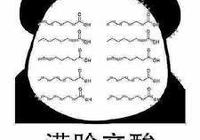在Word中,如果要將手機號中間4位數字變成“****”,你會怎樣做呢?

有小夥伴說,可以 將所有手機號複製到Excel表中,先用公式將第一個單元格手機號中間4個變成“****”,再下拉填充,然後再複製到Word中。
方法是可以,但覺得不是很實用。我們不可能每次都複製到Excel,修改完再複製到Word。這樣子只會增加自己的工作量。

下面小編教你在Word中批量將手機號中間4位變成“****”,想學習的小夥伴記得轉發收藏點個贊~
具體操作步驟如下:
1、打開需要批量修改手機號的Word文檔 -- 點擊菜單欄的“開始”選項卡 -- 在“編輯”工具組中點擊“替換”按鈕(或者直接按“Ctrl+H”快捷鍵)。

2、彈出“查找和替換”對話框 -- 在“查找內容”輸入框中輸入代碼“([0-9]{3})([0-9]{4})([0-9]{4})”-- 在“替換為”輸入框中輸入代碼“\1****\3”-- 點擊左下角的“更多”按鈕。

代碼說明:
[0-9]:表示查找0~9之間的任意數字字符。
{3}:表示前3個字符。
([0-9]{3}):表示前3個任意數字的字符的表達式。
\1:表示查找內容中的第一組表達式,上圖中即“([0-9]{3})”。
\3:表示查找內容中的第三組表達式,上圖中即“([0-9]{4})”。
\1****\3:表示將第二組表達式的內容替換成“****”。
3、勾選“使用通配符”前面的複選框 -- 點擊“全部替換”按鈕。

4、替換完成之後 -- 彈出“Microsoft Word”對話框,顯示文檔中總共有多少處完成替換 -- 點擊“確定”按鈕即可。

5、效果圖如下。

6、完整的動圖演示。

本期教程就給大家分享到這裡,如有什麼問題可在評論區留言或加關注私信找我哦~
技巧延伸:
如果想將手機號變成“***-****-****”這樣的格式,只需要將上述步驟中的“\1****\3”改成“\1-\2-\3”即可。

覺得本期教程對您有幫助請隨意讚賞、轉發、評論、點贊。您的支持將是小編分享更多辦公實用技巧的動力。
內容合作郵箱:[email protected]